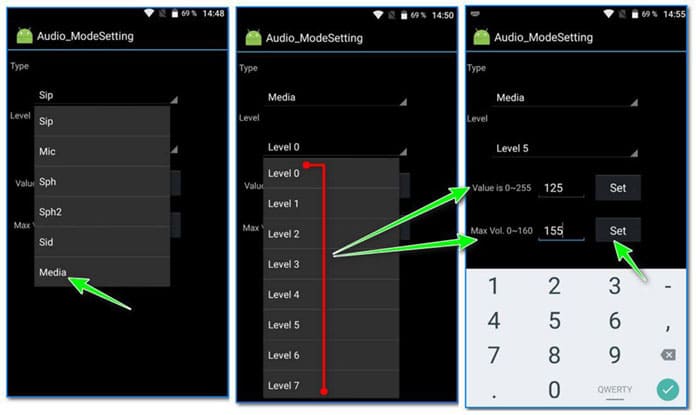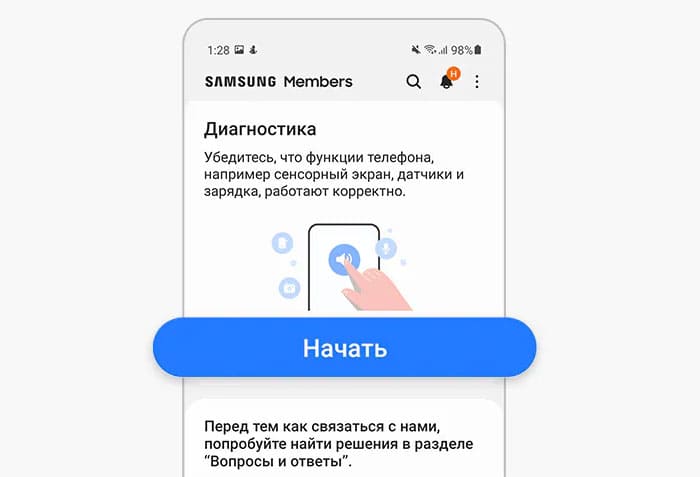Если пропал звук на телефоне Самсунг, то причин для этого может быть достаточно. В этой статье я по очереди рассмотрю все возможные неполадки и рекомендации, как их исправить. Возможно, ваша проблема и вовсе пустяковая и вы самостоятельно решите её за несколько секунд.
Причина неисправности
В данном случае возможны всего два типа неисправности: программная или аппаратная. Обычно, первую можно решить намного быстрее. Но, возможно, никакой проблемы вовсе нет. Вы можете выяснить это самостоятельно. В первую очередь, определите, с чем именно у вас неполадки:
- разговор собеседника во время телефонного звонка;
- музыка и видео, то есть пропал звук медиа на телефоне Самсунг;
- пропали сигналы, когда приходят сообщения, или не слышен звонок, когда кто-то вам звонит;
- ничего не слышно в наушниках;
- пропали все звуки во всех перечисленных выше случаях.
Теперь, когда вы точно знаете, в чём проблема, то можете её решить.
Шаг 1. Простые решения
Если у вас нет звука на телефоне Самсунг, то действия, перечисленные ниже, обязательно надо проделать, какими бы простыми они не казались:
- Перезагрузите телефон и снова проверьте его. Возможно, неисправность заключалась в незначительной программной ошибке, которая очистилась при перезагрузке.
- Проверьте кнопку громкости на торце смартфона. Она регулирует силу звучания. Вы могли случайно зажать её в кармане или во время разговора.
Обратите внимание, что нужно нажимать на неё именно в той ситуации, при которой у вас пропал звук. Например, если вы ничего не слышите во время звонка, то наберите кого-то. Когда он ответит вам – это можно понять по надписям на экране – увеличьте громкость при помощи боковой кнопки. Точно так же, если проблема со звучанием появляется в наушниках, то именно при включенных в гнездо наушниках нажимайте на кнопку увеличения громкости. То же самое и при звуке, который пропадает, когда вы воспроизведите медиа. Запустите музыку или видео, и отрегулируйте громкость.
Это кажется слишком простым ответом, но достаточно часто он и является решением вашей неполадки.
- Если при разговоре всё равно ничего не слышно, то проверьте в этот момент наушники, либо перейдите на громкую связь. Если вы ничего так и не услышали ни в одном из вариантов, то попробуйте сменить сим-карту на другого мобильного оператора. Если теперь проблема решена, то, значит, временные неполадки со связью у вашего оператора, а не у вас.
- Если при прошлой проверке звук на громкой связи и в наушниках есть, то у вас неисправен динамик, отвечающий за разговор по телефону. Придётся нести аппарат на ремонт.
- Если вы недавно установили новое приложение, которое использует динамик, то удалите его и перезагрузите телефон. Проблема может пропасть сама собой.
- Если ничего не слышно только в наушниках, то проверьте другие, заведомо исправные. Возможно, музыка пропала именно из-за этого.
- Если тишина присутствует только на видео, причём только в некоторых файлах, то установите новый видеопроигрыватель из Google Play и проверьте тот же файл. Возможно, старое приложение просто не поддерживало данный файл.
Шаг 2: проверьте настройки
Это также достаточно простое действие. Вам нужно перейти к настройкам в системе Самсунга:
- Перейдите в «Настройки».
- Откройте «Звуки и вибрация».
- Настройте сигналы так, чтобы они были на максимуме. Это исправит ситуацию, когда не работает звук смс на телефоне Самсунг, или не звучит звонок.
- Вернитесь в «Настройки» и откройте «Уведомления».
- Обязательно выключите режим «Не беспокоить», если он был включен.
- Также зайдите в «Настройки» — «Специальные возможности» — «Слух».
- Деактивируйте пункт «Отключение всех звуков». Переключатель должен быть серым. Именно он полностью программно блокирует все сигналы вашего смартфона и может быть причиной проблемы.
Проверьте свою неполадку. Есть большая вероятность, что она уже решена.
Шаг 3: самостоятельная диагностика
В Google Play есть приложения, которые помогают провести пошаговую проверку устройства. Например, Phone Doctor Plus. Установите и запустите программу, а затем в ней полностью проверьте звуковые устройства смартфона.
На выходе вы получите понимание, почему не работает динамик на телефоне Самсунг, по какой именно причине пропал звук. А значит, станет понятнее, как её устранять. Или что сказать в сервисном центре.
Шаг 4: радикальные меры
Что делать если пропал звук на телефоне Самсунг, и ничего не помогает? Осталась последняя проверка: полный сброс смартфона. Она позволит выяснить, является ли неполадка программной, или она всё-таки аппаратная. Выполнить сброс можно через «Настройки» – «Общие настройки» – «Сброс» – «Сброс данных» или «Сброс устройства».
Обязательно выполните эти действия перед сбросом:
- Сохраните все свои данные со смартфона, чтобы они не пропали.
- Убедитесь, что помните логин и пароль Google.
- Либо удалите с гаджета свой аккаунт Гугл.
Ещё одна радикальная мера – перепрошивка смартфона через recovery mode. Я рекомендую делать её только в том случае, если вы знаете, что делаете. Возможно, вы уже намудрили с прошивкой, и теперь у вас пропал звук. Тогда вы можете воспользоваться данным способом, чтобы вернуть на Самсунг первоначальную прошивку. В других случаях, я не советую использовать это действие.
Шаг 5: аппаратная поломка
Если предыдущие шаги не помогли, то, скорее всего, динамик на Самсунге не работает. Также об аппаратной поломке свидетельствуют постоянные посторонние шумы, вроде скрежета или помех. Но аппаратные проблемы также бывают разные:
- один динамик, или все динамики, поломались;
- неисправности с контактами или шлейфом;
- неполадка гнезда для наушников;
- ошибки на системной плате.
Самый лучший выбор в данном случае: обратиться в сервисный центр. Там вашему смартфону проведут диагностику и ремонт. Я не рекомендую заказывать запчасти и менять их самостоятельно.
Итак, я разобрал все возможные неполадки, которые могут дать ответ на вопрос, почему пропал звук на телефоне Samsung, а также то, как их решить. Внимательно изучите все шаги инструкции, и, я надеюсь, что вы сможете решить свою проблему.
Звук на телефоне предельно важен для работы множества функций: для воспроизведения видео, для мелодии звонка и для разговора. Если рингтон на телефоне все же принято отключать в 2022 году, то остальные функции по-прежнему остаются актуальными. К сожалению, иногда звук может пропасть по совершенно странным причинам — от этого не застрахован ни Android-смартфон, ни iPhone. Многие пользователи сразу расстраиваются и несут устройства в сервисный центр. Обрадуем вас: не стоит сразу впадать в крайность! Попробуйте проверить некоторые настройки смартфона, использовав наши советы. Разбираемся, как самостоятельно восстановить звук на телефоне.
Разбираемся, что делать, если пропал звук на телефоне
Содержание
- 1 Почему не работает динамик на телефоне
- 2 Как настроить звук на Андроиде
- 3 Почему нельзя обновлять телефон
- 4 Как удалить приложение на Андроиде
- 5 Специальные возможности для Android
- 6 Нет звука во время разговора
- 7 Как проверить смартфон на ошибки
- 8 Как сбросить Андроид до заводских настроек
Почему не работает динамик на телефоне
Иногда происходит так, что перестает работать динамик на телефоне. Звук перестает воспроизводиться прямо на смартфоне, но, например, работает при подключении наушников. В чем может быть причина?
Музыка воспроизводится, но звука нет? Есть несколько причин, почему так происходит
- Поломка может произойти из-за обычной неосторожности при чистке гаджета — условная зубочистка может повредить сам динамик, в результате чего звук пропадает на телефоне.
- Или, наоборот, если вы давно не чистили свой смартфон, то, кажется, вам пора заняться этим. Чувствуете, что смартфон стал намного тише, динамик хрипит? Устройство не обязательно относить в мастерскую: вооружитесь зубной щеткой или ватной палочкой. Но делайте это осторожно, чтобы не повредить мембрану.
- Еще одна причина, почему не работает динамик на телефоне — это выгорание или замыкание модуля. Если до поломки слышали потрескивание, то это первый звоночек грядущей неисправности. Такая проблема решается только в сервисном центре.
Читайте также: Как фитнес-браслет помогает ленивым
Как настроить звук на Андроиде
Если пропал звук на Android, попробуйте начать с самого простого — проверьте настройки смартфона. Актуально для случаев, когда пропаданию звука на телефоне ничего не предшествовало.
Возможно, ваш смартфон автоматически подключился к аксессуарам, из-за чего звук из динамика не идет
- Для начала отрегулируйте громкость звука на телефоне. При подключении смартфона к аксессуарам, например, к Яндекс.Станции и другим Bluetooth-колонкам, громкость телефона может измениться. Отключите аксессуар и отрегулируйте громкость заново.
- Кроме того, звук на телефоне пропадает по очень простой причине — автоматическое подключение к аксессуарам. Допустим, вы пришли домой и внезапно пропал звук на телефоне. Возможно, смартфон просто подключился к устройствам дома. Например, к включенным Bluetooth-наушникам. Зайдите в Настройки, выберите Bluetooth и отключите аксессуар.
- Попробуйте отключить бесшумный режим на телефоне. Зайдите в Настройки и выберите параметры звука, затем отключите бесшумный режим.
- Отключите режим «Не беспокоить» на телефоне. Функция может включаться автоматически в запланированное время, а смартфон перейдет в бесшумный режим и будет отклонять входящие звонки. Отключить его можно свайпом по экрану сверху вниз.
Полезные товары с AliExpress, которые пригодятся вам в конце зимы
Почему нельзя обновлять телефон
Мы уже не раз говорили о том, что нужно с осторожностью обновлять смартфон — недавно вышедшее ПО может работать некорректно по разным причинам: это может быть и ошибка в самом ПО, и неправильная установка. Если после обновления пропал звук на телефоне, то совершите сброс до заводских настроек, предварительно создав резервную копию. А еще некоторые приложения могут повлиять на работу звука (об этом чуть ниже).
Не обновляйте смартфон, если не уверены: могут начаться проблемы с отдельными компонентами
Кроме того, многие пользователи вручную перепрошивают смартфоны. Это делается и для ускорения работы системы, и для получения новых функций. К сожалению, процесс может пойти не по плану, а прошивка может оказаться не самой качественной. Если соберетесь прошить смартфон самостоятельно, то предварительно изучите отзывы о ПО.
Не забудьте подписаться на наш Яндекс.Дзен!
Как удалить приложение на Андроиде
Попробуйте остановить приложение, а затем удалить его
Приложений для Android достаточно много. Вы можете устанавливать их из магазина приложений или из сторонних источников. Вспомните, давно ли вы их устанавливали? Ответ находится на поверхности: некорректная работа приложений — одна из причин, почему пропадает звук на телефоне.
Самый простой способ «вычислить» проблемное приложение — поочередно отключить их в Настройках. Если одна из программ и вправду повлияла на работу звука, то удаляйте его — возможно, оно еще и потенциально опасно для других систем вашего смартфона.
Почему нас бесит, когда кто-то сидит в телефоне, и что с этим делать
Специальные возможности для Android
Могут быть включены специальные настройки на Android. Что нужно отключить?
Современные смартфоны имеют множество настроек, в которых запросто можно заблудиться. Среди них есть очень полезные — например, для людей с ограниченными возможностями. Проверьте эти настройки на своем телефоне.
- Зайдите в Настройки, выберите раздел специальных возможностей.
- Откройте «Слух».
- Проверьте, чтобы ползунок возле «Отключение всех звуков» был не активен.
Самые интересные телефоны, которые выйдут в ближайшее время
Нет звука во время разговора
Нет звука во время разговора? Есть способ проверить, в чем причина
Если столкнулись с тем, что не работает разговорный динамик телефоне, возможно, качество сигнала вашего оператора заметно ухудшилось или произошел сбой. Такое маловероятно, но попробовать проверить это стоит: просто вставьте в смартфон другую сим-карту и попробуйте совершить звонок или попросите позвонить вам. Если звук появился, то обратитесь к оператору за разъяснением: возможно, придется подождать завершения устранения сбоя в сети.
Похоже, Samsung готова сделать свои телефоны еще лучше
Как проверить смартфон на ошибки
Если вы перепробовали все вышеперечисленные способы, но результата это не принесло, то попробуйте специальное приложение для проверки смартфона на ошибки Phone Doctor Plus. Оно проверяет все компоненты устройства на наличие ошибок.
Попробуйте проверить компоненты смартфона на ошибки
- Скачайте его и запустите.
- Зайдите во вкладку «Громкость».
- Изучите инструкцию в приложении и приступите к проверке.
- Если со звуком все в порядке, то после окончания проверки увидите зеленую галочку. Если нет — красный крестик.
- После этого зайдите в «Динамик и микрофон».
- Снова запустите проверку.
Если система работает некорректно, то обратитесь в сервисный центр.
Хотите обсудить статью? Заходите в наш Telegram-чат!
Как сбросить Андроид до заводских настроек
Ничего не помогло? Делаем сброс до заводских настроек
Самый радикальный способ, даже когда приложение-тестер не находит ошибок — это сброс до заводских настроек. Зачастую он помогает избавиться сразу от всех проблем на смартфоне, в том числе, со звуком.
- Зайдите в Настройки и выберите «О телефоне».
- Нажмите «Резервирование и сброс» (иногда раздел называется иначе).
- Выберите «Удалить все данные». Перед этим сохраните все важные данные на карту памяти.
- Нажмите «Сбросить».
Смартфон перезагрузится, после чего вы сможете заново его настроить.
Надеемся, наши простые советы по решению проблемы со звуком вам помогли. А еще мы разобрались, почему не работает режим модема на Android: о том, как это исправить, читайте в нашем материале.
Причины, почему нет звука на телефоне, могут быть различными – от неправильных настроек до конфликта приложений или аппаратной поломки. Существует несколько способов, позволяющих установить источник проблемы и решить ее самостоятельно.
Содержание
- Почему пропал звук на смартфоне
- Как вернуть звук на телефоне
- Увеличение звука через инженерное меню
- Отключение аудиоустройств
- Чистка от мусора
- Проверка динамика
- Что делать, если ничего не помогает
- Обзор
Почему пропал звук на смартфоне
Прежде чем начать поиск решений, почему нет звука на телефоне, следует рассмотреть наиболее распространенные ситуации, по которым он внезапно пропадает.
Проблема может возникнуть из-за различных факторов, но самая очевидная причина – изменение настроек громкости на устройстве. Телефон не будет издавать звук, если установлено его минимальное значение.
Режим «Не беспокоить» также может отключать звонки и уведомления, однако не должен блокировать сигналы медиа из приложений, если такая опция не включена дополнительно.
Если указанные настройки отсутствуют, причина отключения звука на «андроиде» может заключаться в следующем:
- устройство подключено к внешнему динамику;
- динамик смартфона загрязнен или подвергнут воздействию воды;
- используемое приложение блокирует звуки;
- на видео, просматриваемом на девайсе, отсутствует звук.
Как вернуть звук на телефоне
Если динамики перестали звучать сами по себе, можно выполнить несколько шагов по устранению неполадок самостоятельно. Чаще всего это помогает исправить ситуацию без обращения в сервисный центр.
Увеличение звука через инженерное меню
Если звук начинает отключаться без видимых причин и обычные настройки меню не помогают его настроить, можно попробовать изменить его конфигурации через инженерное меню.
Чтобы войти в него на устройствах Самсунг Галакси, понадобится ввести команды *#*#8255#*#* или *#*#4636#*#* (в зависимости от модели девайса) и нажать кнопку вызова. Как только откроется инженерное меню, перейти в настройки «Аудио».
На экране отобразится несколько различных способов регулировки громкости:
- Mic – чувствительность микрофона;
- Sip – громкость сервисов, работающих в интернете;
- Sid – режим эха (включать его не рекомендуется, т.к. при звонке не будет слышно собеседника за отражением собственного голоса);
- Sph – индикатор разговорного динамика (прикладывается к уху);
- Sph2 – индикатор второго динамика;
- Ring – настройки входящего звонка при вызове;
- Media – громкость мультимедийных настроек (при просмотре видео и прослушивании музыки);
- FMR – настройки радио.
Регулирование каждой опции осуществляется на 7 уровнях, каждый из которых имеет шкалу от 0 до 6. Чтобы изменить громкость на одном из них, следует коснуться шкалы пальцем на желаемом значении.
Можно вносить изменения на каждом уровне и установить новое значение по своему усмотрению в диапазоне от 0 до 255. После нажатия кнопки «Установить» выполненные настройки сохраняются.
Отключение аудиоустройств
Если звук исчез внезапно, следует убедиться, что смартфон не подключен к дополнительному динамику или гарнитуре через Bluetooth и разъем для наушников свободен.
Если внешний источник включен, Android автоматически направляет все входящие и исходящие звуковые сигналы на него. Поэтому необходимо отключить Bluetooth, а затем проверить, работает ли динамик.
Чистка от мусора
Аналогично разъемам для зарядки и наушников динамик телефона может забиваться грязью и пылью, из-за чего звук становится приглушенным или вовсе не работает.
Самый простой способ очистить его – использовать баллончик со сжатым воздухом. Необходимо сделать несколько впрысков на решетку динамика, чтобы удалить загрязнения. Также можно почистить ее мягкой зубной щеткой, чтобы удалить липкие частицы.
Проверка динамика
На смартфонах Галакси имеется сервис Samsung Members, который позволяет выполнять многочисленные диагностические тесты на устройстве. Пользователь может использовать его для проверки динамиков и исключения любых проблем, связанных с оборудованием.
Для этого необходимо:
- запустить приложение Samsung Members на телефоне, перейти во вкладку «Помощь» и нажать кнопку «Диагностика»;
- перейти к параметру «Динамик», затем – «Воспроизвести».
Если телефон начнет воспроизводить звуки – динамик не поврежден и его корректную работу можно восстановить программными настройками.
Что делать, если ничего не помогает
Если звук пропал и все доступные способы исправления неполадок не помогли, рекомендуется выключить смартфон на несколько минут и перезапустить, а затем еще раз проверить работу динамика.
Также можно войти в безопасный режим или восстановить заводские настройки устройства – в некоторых случаях это решает проблему. Если эти рекомендации не помогли, необходимо обратиться за помощью в ремонтный центр.
Обзор
Как воспроизводить звук на динамиках и устранить проблемы режима «Без звука»
Дата последнего обновления : 03.11.2022
Используя устройство Galaxy, вы можете столкнуться с проблемой звука, например, когда звук слышен только в одном динамике, или с беззвучным сигналом будильника, выключением звука мультимедиа и рингтона. Устранить все проблемы со звуком легко можно с помощью указанных далее шагов.
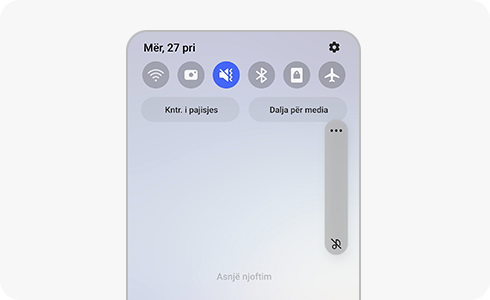
При воспроизведении музыки или видеоролика звук слышен только в одном динамике
Звук слышится частично, кроме звука вызовов, если в настройке «Баланс звука справа/слева» включена функция «Повышение слышимости». Если ползунок регулировки баланса звука в правом и левом динамике смещен влево или вправо, то звук мультимедиа будет поступать только из одного динамика.
Отрегулируйте положение ползунка, чтобы добиться полного звучания, выполнив следующие шаги.

Шаг 1. Откройте настройки устройства и нажмите «Специальные возможности».

Шаг 2. Выберите пункт «Повышение слышимости».

Шаг 3. Отрегулируйте ползунок в настройке «Баланс звука слева/справа» в двух пунктах: «Подключенное аудио» и «Динамики телефона».
Все звуки, в том числе звук будильника и мультимедиа и рингтон с динамиков, выключены
В смартфонах, часах и приложениях носимых устройств Galaxy на мобильных устройствах проверьте, что ползунок «Отключить все звуки» выключен.
1
Перейдите в настройки устройства и коснитесь пункта «Специальные возможности».
2
Нажмите «Повышение слышимости».
3
Перетащите ползунок «Отключить все звуки», чтобы выключить эту функцию.
Обратите внимание: если у вас по-прежнему возникают проблемы после попытки связаться со службой поддержки Samsung, возможно, на вашем устройстве возникла внутренняя ошибка.
Помогите нам стать лучше. Нажмите кнопку отправки ниже и мы увидим вашу оценку статьи. Спасибо!
Благодарим за отзыв!
Если у вас нет звука или ваш звук внезапно остановил ваш Galaxy A50, это может быть большим раздражением, как вы, скорее всего, уже знаете. На самом деле есть несколько причин, по которым это происходит, но, к счастью, есть и несколько решений, начиная с основных шагов. Следуйте этому руководству по устранению неполадок, чтобы решить проблему отсутствия звука на Galaxy A50 несколькими простыми способами.
Симптомы отсутствия звука на Galaxy A50 включают: Galaxy A50 будет звонить, но динамик не будет работать ни с чем другим, или Galaxy A50 вообще не будет звука для звонков, приложений, музыки и т. Д. или Galaxy A50 застрял в режиме наушников. Отсутствие звука и другие проблемы со звуком на Samsung Galaxy A50 и других смартфонах могут быть связаны с разными факторами. включая заражение вредоносным ПО, сбои приложений, неисправные обновления, неверно настроенные параметры звука и, в худшем случае, оборудование наносить ущерб. Узнайте, что делать, когда вы столкнетесь с подобной проблемой на своем Galaxy A50, с помощью этого сообщения.
Оглавление
-
1 Исправить проблему со звуком на Galaxy A50
- 1.1 Проверить ошибку
- 1.2 Устранение неполадок в приложении с низким звуком / без звука
- 1.3 Обновление до последней версии программного обеспечения
- 1.4 Простая перезагрузка или принудительная перезагрузка
- 1.5 Очистить кеш из режима восстановления
- 1.6 Устранение неполадок приложений в безопасном режиме
- 1.7 Сбросить настройки сети
- 1.8 Сброс к заводским настройкам
- 1.9 Посетите сервисный центр
- 2 Вывод
Исправить проблему со звуком на Galaxy A50
Проверить ошибку
Сбои в работе Facebook сопровождаются общим сообщением, например «Facebook продолжает останавливаться» или «Facebook продолжает останавливаться». остановился ». Такие ошибки обычно бесполезны и обычно не указывают на конкретную причину, поэтому вы можете игнорировать их.
Однако, если у вас есть более уникальный код ошибки, обязательно запишите его и выполните быстрый поиск в Google. Если вам повезло и есть доступное онлайн-решение, оно поможет вам быстро решить проблему.
Устранение неполадок в приложении с низким звуком / без звука
Принудительно закрыть приложение
Обычно это рекомендуется для исправления мелких ошибок приложения. Есть два способа сделать это.
Метод 1. Закройте приложение с помощью клавиши «Последние приложения»
- На экране коснитесь программной клавиши «Недавние приложения» (с тремя вертикальными линиями слева от кнопки «Домой»).
- После отображения экрана недавних приложений проведите пальцем влево или вправо, чтобы найти приложение. Он должен быть здесь, если вам удалось запустить его ранее.
- Затем смахните приложение вверх, чтобы закрыть его. Это должно заставить его закрыть. Если его там нет, просто коснитесь приложения «Закрыть все», чтобы также перезапустить все приложения.
Метод 2: закройте приложение с помощью меню информации о приложении
- Откройте приложение «Настройки».
- Коснитесь Приложения.
- Коснитесь значка дополнительных настроек (значок с тремя точками в правом верхнем углу).
- Коснитесь Показать системные приложения.
- Найдите приложение и коснитесь его.
- Коснитесь Force Stop.
Очистить кеш приложения
- Откройте «Настройки» из меню Quick Nav или из панели запуска.
- Коснитесь Приложения.
- Если вы ищете системное приложение или приложение по умолчанию, нажмите «Дополнительные настройки» в правом верхнем углу (значок с тремя точками).
- Выберите Показать системные приложения.
- Найдите и коснитесь соответствующего приложения.
- Коснитесь Хранилище.
- Нажмите кнопку Очистить кеш внизу.
Удалить данные приложения
- Откройте «Настройки» из меню Quick Nav или из панели запуска.
- Коснитесь Приложения.
- Если вы ищете системное приложение или приложение по умолчанию, нажмите «Дополнительные настройки» в правом верхнем углу (значок с тремя точками).
- Выберите Показать системные приложения.
- Найдите и коснитесь соответствующего приложения.
- Коснитесь Хранилище.
- Нажмите кнопку «Очистить данные».
Сбросить настройки приложения
- Откройте настройки из панели запуска.
- Коснитесь Приложения.
- Нажмите на Дополнительные настройки в правом верхнем углу (значок с тремя точками).
- Выберите Сбросить настройки приложения.
- Перезагрузите свой Galaxy и проверьте, нет ли проблемы.
Обновление до последней версии программного обеспечения
- Откройте «Настройки» из меню Quick Nav или из панели запуска.
- Перейдите на вкладку «Еще», затем нажмите «Об устройстве».
- Нажмите на обновление программного обеспечения.
- Если доступно обновление системы, вы увидите соответствующий параметр на экране. Коснитесь «Загрузить и установить».
- Если ваша система обновлена, вы увидите сообщение о том, что система обновлена.
Вот и все. Вы успешно проверили наличие обновлений системы на своем Samsung Galaxy A50.
Вот несколько вещей, которые необходимо учитывать при обновлении Samsung Galaxy A50 или любого другого устройства:
- Ваше устройство должно быть подключено к Интернету.
- На вашем устройстве должно быть достаточно места для загрузки обновления.
- У вашего устройства должно быть достаточно заряда, более 50% для установки обновления.
Простая перезагрузка или принудительная перезагрузка
Что ж, я думаю, вы уже знаете, как перезагрузить телефон. Так что просто перезапустите устройство и посмотрите, решит ли оно проблему или нет. Перезагрузка устройства всегда является окончательным решением любой проблемы. Не только Pixel, но и каждое электронное устройство. Раньше я просил маму перезагрузить свое устройство, если у нее возникнут какие-либо проблемы со своим смартфоном.
Что ж, если вам все еще нужно знать, как перезагрузить компьютер, вот оно: нажмите кнопку питания телефона. На экране нажмите «Перезагрузить».
Другой способ перезагрузки следующий:
- Нажмите и удерживайте кнопку уменьшения громкости.
- Удерживая ее, нажмите и удерживайте кнопку питания.
- Удерживайте кнопку в течение 10 секунд, она автоматически перезапустится.
Если это не помогло, перейдите к следующему способу.
Регулярная перезагрузка устройства хотя бы раз в неделю может быть полезной. Если вы склонны что-то забывать, мы рекомендуем настроить телефон на перезагрузку самостоятельно. Вы можете запланировать выполнение этой задачи, выполнив следующие действия:
- Откройте приложение «Настройки».
- Коснитесь Уход за устройством.
- Нажмите на точку вверху.
- Выберите Автоматический перезапуск.
Очистить кеш из режима восстановления
Если вы не знаете, что такое восстановление, первое, что звонит загрузчик, — это восстановление. Режим восстановления — это специальный загрузочный раздел, в котором установлено приложение для восстановления. И вы можете исправить некоторые проблемы с телефоном. Чтобы очистить кеш из режима восстановления, выполните следующие действия:
- Выключи свой телефон.
- Как только он выключен. Одновременно нажмите и удерживайте кнопку питания / Bixby и уменьшения громкости, пока не появится логотип Android.
- Когда появится зеленый логотип Android, отпустите обе кнопки.
- Появится меню экрана восстановления.
- Используйте кнопку громкости, чтобы перейти к Wipe Cache Partition, затем нажмите кнопку питания, чтобы подтвердить выбор.
- Подождите, пока ваше устройство сотрет весь кеш или временные данные из системного раздела.
- Снова нажмите кнопку питания, чтобы перезагрузить устройство.
Это удалит все временные данные с устройства. А дальше работает как новый.
Устранение неполадок приложений в безопасном режиме
Если вы не знаете, что такое безопасный режим, в безопасном режиме система временно отключит все сторонние приложения, установленные на вашем устройстве. Таким образом мы сможем выяснить, в каком приложении возникает проблема. Выполните следующий шаг, чтобы включить безопасный режим:
- ВЫКЛЮЧИТЕ устройство.
- Нажмите и удерживайте кнопку питания устройства, пока не появится экран с названием модели.
- Когда на экране появится логотип SAMSUNG, отпустите кнопку питания.
- Сразу после отпускания клавиши питания нажмите и удерживайте клавишу уменьшения громкости.
- Продолжайте удерживать клавишу уменьшения громкости, пока устройство не перезагрузится.
- Безопасный режим отобразится в нижнем левом углу экрана.
- Отпустите клавишу уменьшения громкости, когда увидите безопасный режим.
После выяснения приложений, которые создают проблему, выполните следующие действия, чтобы удалить их (при необходимости):
- Откройте настройки из Launcher.
- Нажмите на Приложения.
- Коснитесь Просмотреть все приложения.
- Коснитесь приложения, которое хотите удалить
- Коснитесь Удалить.
- Нажмите ОК для подтверждения.
Сбросить настройки сети
- Откройте «Настройки» из меню Quick Nav или из панели запуска.
- Прокрутите вниз и нажмите Общее управление.
- Затем нажмите «Сброс».
- Наконец, нажмите Сбросить настройки сети.
- Затем нажмите Сбросить настройки.
- При появлении запроса подтвердите свой пароль экрана блокировки.
Сброс к заводским настройкам
Отказ от ответственности
Сброс до заводских настроек удалит все, поэтому вы хотите убедиться, что вы создали копию своих данных, таких как фотографии, видео, документы, тексты и т. Д. раньше времени.
В меню настроек:
- Откройте настройки из панели запуска.
- Прокрутите и коснитесь Общее управление.
- Коснитесь Сбросить.
- Выберите Сброс заводских данных.
- Нажмите «Сброс», чтобы продолжить.
- Нажмите «Удалить все», чтобы подтвердить действие.
Из Recovery:
- Выключи свой телефон.
- Как только он выключен. Одновременно нажмите и удерживайте кнопку питания / Bixby и уменьшения громкости, пока не появится логотип Android.
- Когда появится зеленый логотип Android, отпустите обе кнопки.
- Появится меню экрана восстановления.
- Нажимайте кнопку уменьшения громкости, пока не выделите «Wipe data / factory reset».
- Нажмите кнопку питания, чтобы выбрать «Wipe data / factory reset».
- Используйте уменьшение громкости, чтобы выделить Да.
- Нажмите кнопку питания, чтобы подтвердить действие по очистке данных телефона.
Посетите сервисный центр
Хотя это случается редко, в некоторых случаях проблемы на устройствах Samsung Galaxy могут быть связаны с неисправным оборудованием. Если сброс к заводским настройкам не поможет решить вашу проблему, посетите местный магазин Samsung или Сервисный центр чтобы квалифицированный специалист Samsung мог проверить оборудование. При необходимости они могут отправить его на ремонт или замену.
Вывод
Это были несколько методов для устранения проблемы / проблем, с которыми вы столкнулись с вашим Samsung Galaxy A50. Если проблема еще не решена, возможно, возникла другая проблема, проверьте и исправьте ее в нашем Руководство по устранению неполадок Samsung Galaxy A50. Если вы все еще не можете решить эту проблему, возможно, возникла другая проблема, которую может решить только сертифицированный специалист.
У вас есть устройство Galaxy или какое-либо устройство Android, и вам нужны такие простые уроки? Тогда следите за обновлениями Советы и приемы GetDroidTips для Android столбец, потому что скоро появятся многие простые учебники по Galaxy.
Если у вас есть какие-либо вопросы по этому поводу, раздел комментариев всегда доступен для вас.
Руководство по устранению неполадок Galaxy A50
- Как исправить, если сенсорный экран не работает на Galaxy A50?
- 4G LTE не работает на моем Galaxy A50. Как исправить проблему отсутствия сигнала?
- Как исправить, если после обновления Galaxy A50 не загружается или зависает на загрузочном логотипе?
- Мой дисплей поврежден или треснул экран: как исправить на Galaxy A50?
- Почему на Galaxy A50 не работает Интернет? Как исправить?
- Как исправить медленный отклик на Galaxy A50 [Устранение задержек или низкой производительности]
- Мой Galaxy A50 очень быстро нагревается: как исправить проблему перегрева?
- Как исправить ошибку Galaxy A50 с предупреждением об ошибке камеры?
Привет, я Шекхар Вайдья, блогер, ученик, изучающий CS и программирование.

















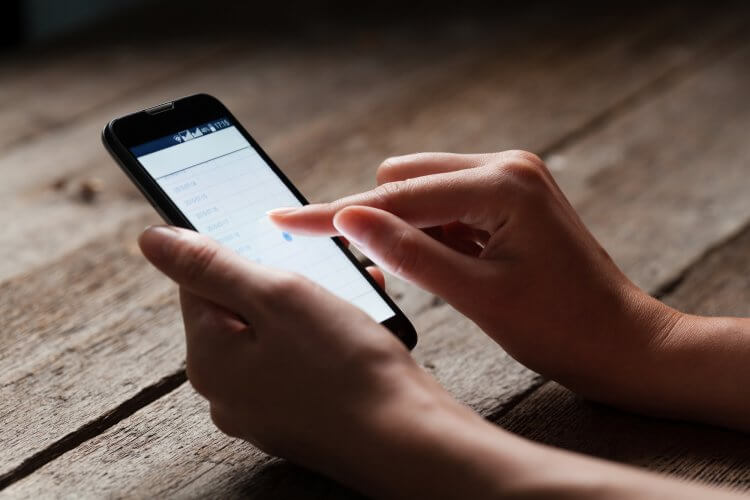
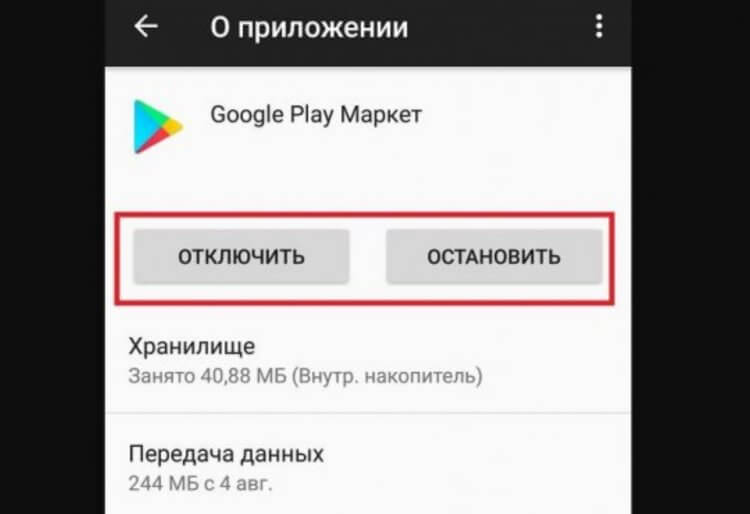


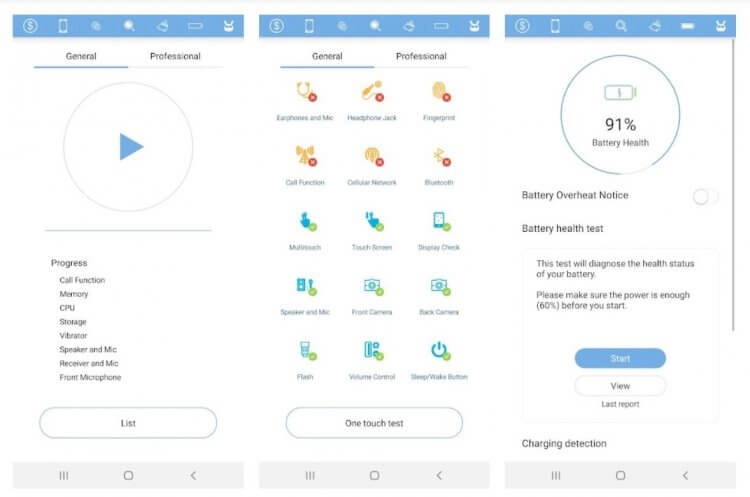
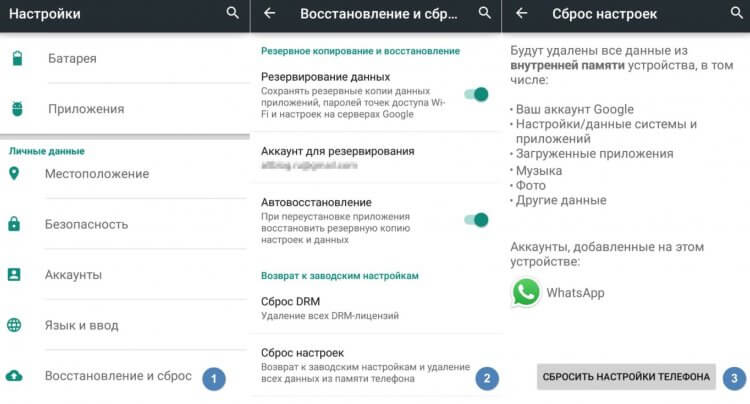
.jpg)